Актуальные истории в инстаграм: все способы как добавить и удалить
Содержание:
- Чистим Актуальное: удаление отдельных фото
- Проблемы с Историями в Инстаграме
- Как выложить новую Историю
- Через мобильную версию сайта
- Способы очищения истории
- Удаление Истории из Инстаграма
- Как удалить историю из Инстаграм
- Как удалить историю в Инстаграм из актуального
- Просмотр истории
- Чистим Актуальное: удаление отдельных фото
- Что делать при возникновении трудностей
- Просмотр истории
- Как изменить быстрые реакции в Инстаграм
- Удаление истории из архива
- Как удалить реакцию на историю в Инстаграм
- Результаты
- Как удалить историю в Инстаграмме
- Почему пропали Сторис в Инстаграм?
- Как добавить историю в инстаграм через компьютер
- Как сделать постоянные сторис: пошаговая инструкция
- Удаление сторис в Инстаграм
- Скрываем определенный поисковый запрос
- Как скрыть отдельные аккаунты в Инстаграме
Чистим Актуальное: удаление отдельных фото
В Актуальном можно удалить все записи сразу или выделить те, которые нужно оставить.
Чтобы убрать один из разделов в Актуальном:
- Зайти в Инстаграм – моя страница.
- Зажать палец на выбранной иконке Актуального.
- В выпадающем меню выбрать: «Удалить».
В том же списке расположена функция: «Редактировать». С её помощью можно выбрать посты, которые будут доступны для просмотра, а какие сохранены в Галерее.
Есть два способа, как сортировать Актуальное:
- Нажать по иконке «Актуальное» — пролистать к нужной Stories.
- Снизу три точки – Убрать.
- Подтвердить действие.
Через раздел: «Редактировать», можно указать сразу несколько постов, которые не будут показаны:
- Зажать палец на иконке – Редактировать.
- Перейти – выбрать галочкой те посты, которые будут отображаться.
- Сверху нажать: «Готово».
Проблемы с Историями в Инстаграме
При загрузке или удалении Сторис, у пользователя могут возникать стандартные проблемы:
- темный фон после загрузки фотографии или видео. Невозможно посмотреть добавленный контент;
- История не была удалена. Постоянно прогружается страница, нужно повторно удалить;
- пользователя «выбивает» из меню добавления.
Это значит, что на телефоне запущены другие процессы, которые не менее активно влияют на объем доступной памяти. Или же, нужно удалить временные файлы, используя внутренние инструменты или программы-оптимизаторы.
Первое, что нужно проверить при возникновении ошибок – скорость подключения к Интернету. Возможно, соединение нестабильно или пользователь был случайно отключен. При работе с режимом «Экономия трафика», возможно снижение качества Историй или публикаций.
Темный фон при добавлении
Проблема характеризуется: автор добавляет снимок или видео и повторно заходит в Истории, чтобы посмотреть материал. Но вместо размещенного снимка он видит черный экран, без каких-либо элементов оформления.
Причины:
- пользователь недогрузил снимок. То есть, запись находилась в статусе «Загружается», как только автор закрыл приложение;
- объем выше требуемого. Для загрузки высокоформатных изображений лучше использовать стандартные публикации;
- низкая скорость подключения;
- отсутствуют установленные обновления для Инстаграма.
Владельцу аккаунта нужно перейти в Play Market или AppStore, чтобы проверить наличие новых версий. Если для смартфона не предложено обновлений – проверить Интернет или попробовать заново загрузить.
Не прогружаются Сторис в Instagram
Проблема с прогрузкой Сторис связана и с работой сети, и с отсутствие свободного пространства на смартфоне.
Чтобы освободить память на Android:
- Открыть на телефоне раздел: «Настройки» – Приложения.
- Instagram – Очистить кэш.
- Подождать, пока все данные будут удалены.
Следующее, что может сделать пользователь – использовать Ccleaner. В функции приложения входит очистка данных, блокировка активных приложений, которые могут влиять на функциональность Инстаграма.
- Открыть Play Market – найти в поиске Ccleaner.
- Установить – открыть.
- Быстрая проверка – подождать, пока система проверит нужные файлы.
- Очистить – подтвердить действие.
При повторном входе в Инстаграм, все кешированные раннее данные будут загружены заново. Но временная очистка необходима для загрузки Stories и просмотра видеоклипов в высоком качестве.
Как выложить новую Историю
Чтобы выложить Историю в Фейсбук, пользователю нужно перейти в соответствующий раздел, в «Новостях». Это может быть:
- селфи. Фотография, созданная с помощью камеры в Facebook;
- только текст. Добавить запись с заранее подготовленным фоном;
- фото из Галереи. Снимки, которые сделал автор ранее;
- бумеранг и опрос. Дополнительные возможности, с эффектами редактирования.
Предложено добавить сразу несколько фотографий, используя вкладку «Галерея».
Выложить Сторис в Фейсбуке:
- Зайти в социальную сеть – нажать «Новости».
- Моя История – разрешить доступ к Галерее.
- Выбрать в списке снимков нужный.
- Отредактировать (добавить текст, нарисовать или выбрать стикер).
- Указать параметры конфиденциальности – опубликовать.
Далее, пользователь должен дождаться, пока запись будет опубликована. Если загрузка была успешной – появится сигнал и уведомление, что пост доступен к просмотру.
Через мобильную версию сайта
Чтобы удалить страничку в мобильной версии ВК, нужно, на Андроиде или Айфоне:
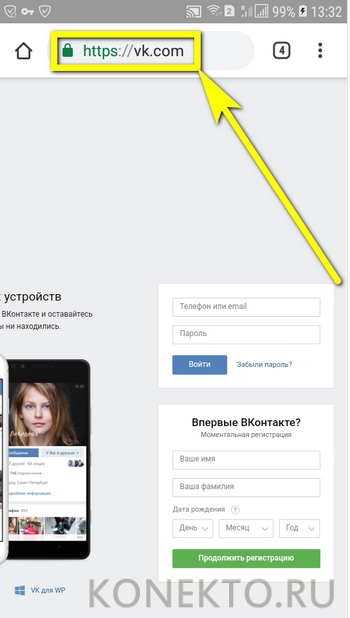
И снять галочку в чекбоксе «Версия для ПК».
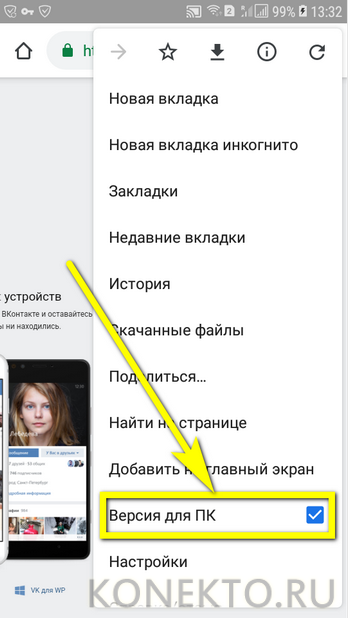
Авторизоваться в системе и, тапнув по размещённым в левом верхнем углу экрана трём горизонтальным полоскам.
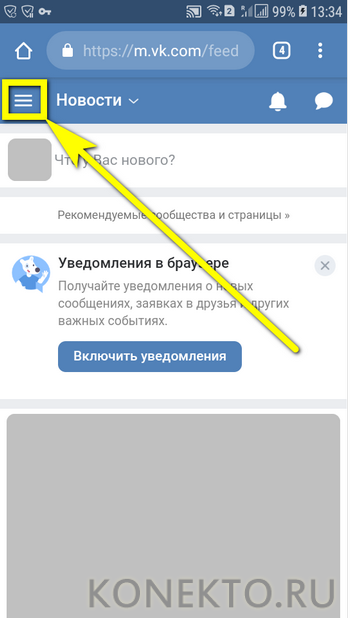
Перейти в раздел «Настройки».
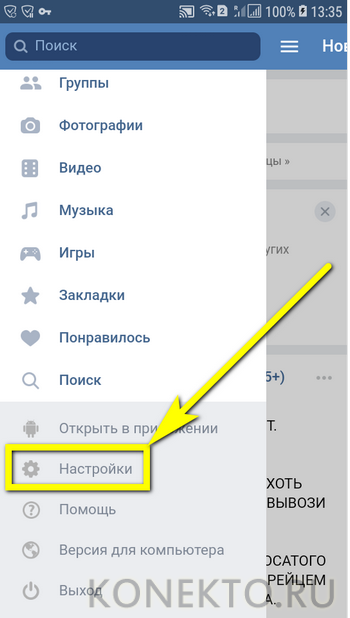
Здесь, в подразделе «Учётная запись».
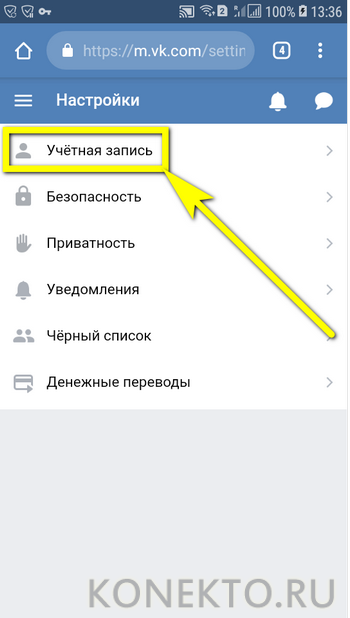
Пользователь может, пролистав страницу до конца вниз, найти ссылку «Удалить свою страницу». По ней следует перейти.
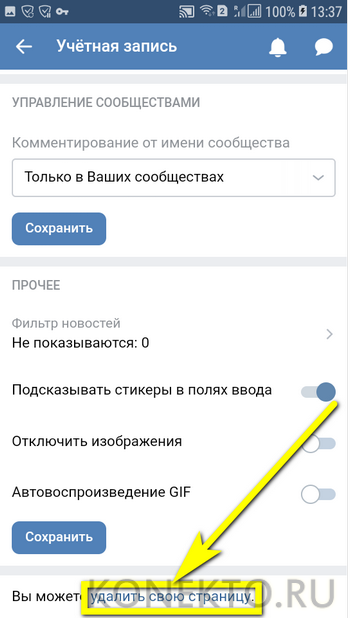
Указать причину удаления (можно выбрать абсолютно любую, на качество процесса это не повлияет).
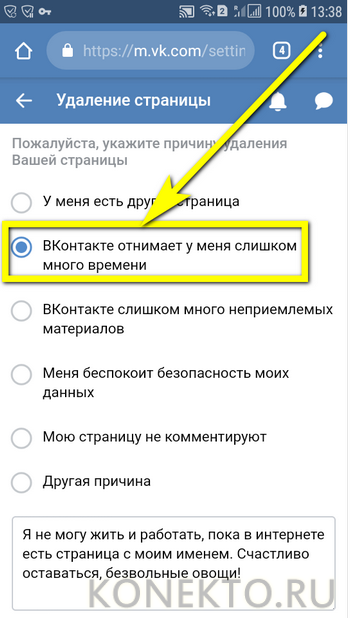
Установить галочку в чекбоксе «Рассказать друзьям», если об уходе из ВК должны знать все, и тапнуть по кнопке «Удалить страницу».
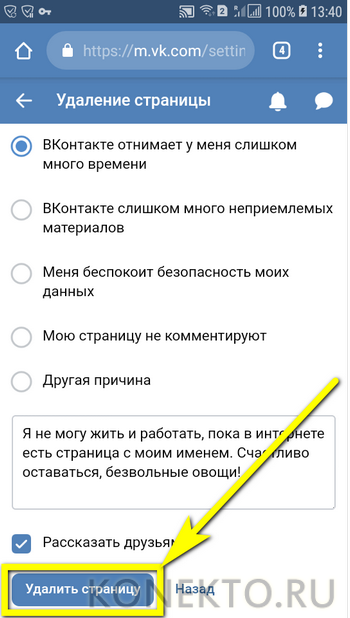
Отлично! Данные удалены. В новом окне пользователь увидит соответствующее сообщение, а ниже — информацию, до какого числа он сможет восстановить страницу ВК.
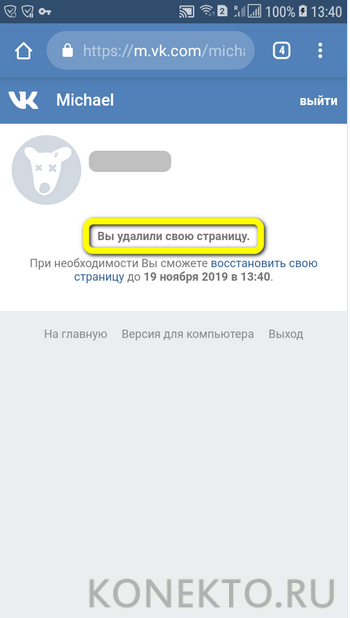
Один из способов удалить страницу в ВК насовсем и без возможности восстановления заключается в следующем:
Снова войдя в «Настройки», перейти в подраздел «Безопасность».
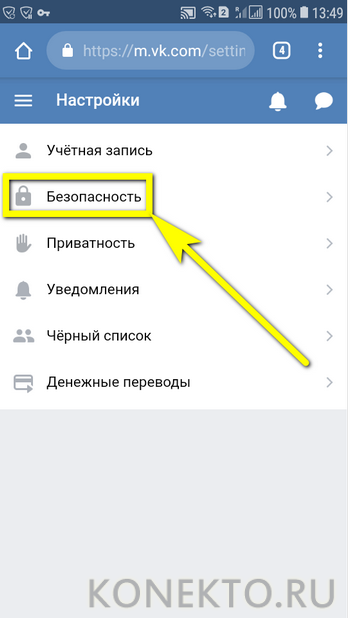
И включить двухфакторную аутентификацию, предполагающую отправку SMS на привязанный сотовый номер.
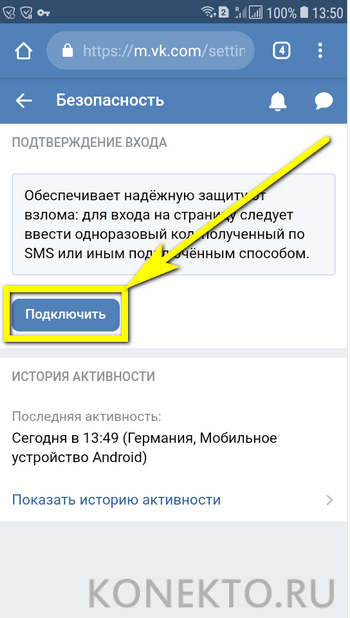
Нажать на кнопку «Отправить код» и подтвердить своё решение. Теперь никто, кроме владельца номера, не сможет восстановить страницу, даже располагая логином и паролем.
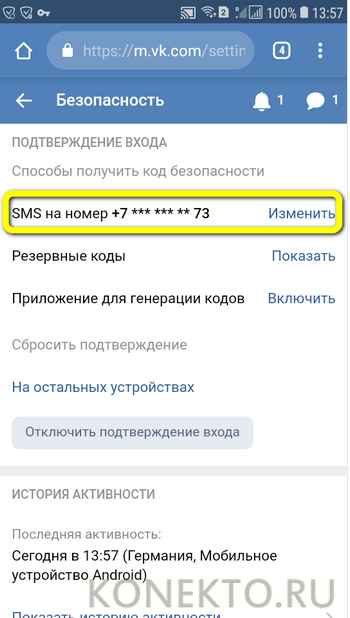
Заключительный шаг, который должен сделать юзер, желающий бесповоротно удалить страницу, — перейти в подраздел «Учётная запись».

Тапнуть по строчке «Изменить пароль».
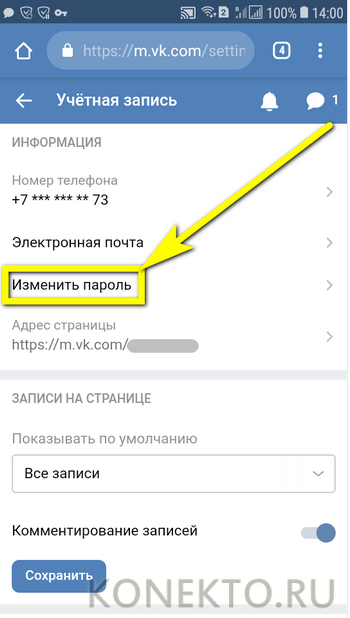
И ввести в нижнем поле случайный, никак не соотносящийся со старым и по возможности незапоминаемый.
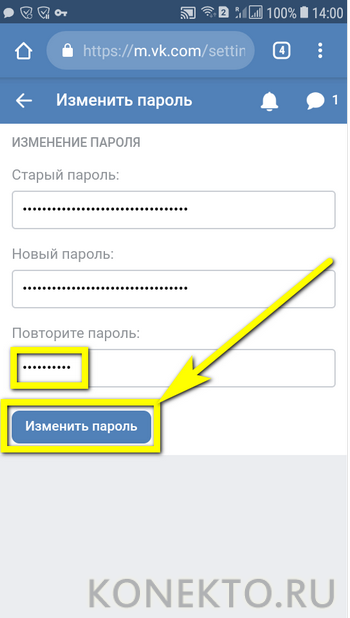
После принятия изменений восстановить страницу станет невозможно и для самого хозяина — а значит, она в прямом смысле очищена навсегда.
Другой способ удалить страницу в ВК на телефоне — написать в службу поддержки и заявить, что аккаунт был взломан; при этом потребуется доказывать оператору свои права на учётную запись и ждать полного удаления в течение нескольких дней.
Способы очищения истории
Существуют разные методы очистить историю поиска в инстаграме. Пользователь сможет подобрать подходящий:
- Очистить историю поиска инстаграм в приложении социальной сети. Этот метод позволяет удалять все отправленные запросы, а также все сохраненные профили других пользователей.
- Удалить отдельные позиции. Для этого нужно пометить красным крестиком пункты, которые требуется убрать.
Важно помнить, что в качестве дополнения можно очистить память гаджета по приложению соцсети. Сделать это можно с помощью стандартных настроек
Удаляя информацию со смартфона, пользователь стирает сохраненный логин и пароль для Инстаграм.
Удаление Истории из Инстаграма
Способ, как удалить Сторис из Инстаграм один и идентичен для устройств на базе Android и iOS. Для ПК версии, очистка опубликованных снимков также доступна.
Чтобы выполнить удаление единичного снимка в Stories, следует:
- Авторизоваться в браузерной версии.
- Нажать на значок аватарки и перейти в уже опубликованные Истории.
- Воспользоваться ускоренной перемоткой, если фотография размещена не в числе первых.
- В верхней части экрана нажать на три точки – Удалить.
- Приложение потребует подтверждения – Ок.
На мобильных устройствах необходимо перейти в «Истории» и кликнуть по трем точкам снизу – «Удалить».
После удаления, все фотографии и видео переносятся в «Архив».
Его можно найти на мобильной версии: кликнуть по значку сверху, иконка в виде часов. На компьютерной – воспользоваться эмулятором Android «Bluestacks». Также доступны расширения для браузеров, повторяющие приложение на мобильном устройстве.
Удаление на iPhone
На Айфоне, как и на Андроиде, функция очистки одиночной публикации предложена в Истории. К примеру, пользователь создал изображение и решил его удалить в течение 24 часов. Если фотография уже исчезла, то есть прошли сутки, значит нужно перейти в «Архив» и произвести очистку оттуда.
Изображения можно перемещать в раздел «Актуальное». Это постоянные Stories, которые не пропадают со временем. Кликнув по одной из обложек, посетитель страницы увидит все публикации, ранее перенесенные владельцем аккаунта.
Добавить ранее опубликованные снимки или видео из архива:
- Нажать по обложке ранее созданной «Истории» в Актуальном.
- В нижней части экрана три точки – Редактировать.
- На экране появится окно с двумя вкладками и инструментами для изменения Stories – перейти в «Добавить».
- Отметить те публикации, которые соответствуют тематике и названию.
Ранее загруженный контент нельзя изменять, но можно удалить. Есть функции «Убрать из Актуального», а уже после – очистить Архив Историй.
Инструкция, как удалить Актуальное из историй в Инстаграме:
- Перейти в раздел постоянных «Историй».
- Выбрать публикацию – Параметры.
- Пункт «Убрать из Актуального».
Указанным способом можно удалить сохраненные Истории, скрыв от посетителей профиля. Вернуть запись можно через «Архив», если пользователь не очистил публикации и в том разделе.
Удаление на Android
Убрать с телефона на Андроиде фотографии и видео из Архива:
- Авторизоваться в мобильном приложении.
- В верхней части экрана выбрать «Архив» или иконка с часами.
- На экране появятся все заархивированные изображения из «Ленты» — вверху список «Архив историй».
- Нажать по изображению, которое нужно удалить – три точки внизу или «Параметры» -«Удалить».
Инструкция, как удалить архив историй в Инстаграм поможет избавиться от ненужных публикаций. Восстановить или скачать изображение в дальнейшем не получится. То же касается и загрузки данных, предназначенной для скачивания всех публикаций на персональный компьютер.
Чтобы все созданные публикации оставались в Хранилище, следует:
- В боковом меню приложения выбрать «Настройки».
- Категория: «Параметры Истории» — переместить ползунок на «Сохранять в Архиве».
Обратным от указанного способа, можно отключить хранение снимков в памяти смартфона или социальной сети. Но получить фотографии или восстановить вновь уже не получится.
Как удалить историю из Инстаграм
Приступая к рассмотрению основных особенностей удаления истории из Instagram, необходимо указать, что забивающие в поисковиках подобные запросы пользователи пытаются найти ответы на 2 различных вопроса:
- первый связан с уничтожением неудачной публикации в stories;
- второй заключается в очистке сохранившихся запросов поиска.
В первом случае хозяева профилей в социально фотосети пытаются разобраться, как быстро и надёжно уничтожить неудачную публикацию. Данный запрос получил популярность совсем недавно, после внедрение администрацией соцсети новой функции, позволяющей создавать специальные посты, которые не отображаются в ленте и пропадают спустя сутки после опубликования.
Второй запрос связан именно с поисковой активностью. Фотосеть автоматически запоминает все введённые в поиск запросы и ориентируется на них, когда требуется найти нового человека или аккаунт. Иногда это оказывается крайне неудобным.
Как удалить историю в Инстаграм из актуального
Для того чтобы выкинуть что-то ненужное, нужно сначала создать что-то ненужное, а у нас опыта нет.
Как говорилось выше, сторис в инстаграме показываются всего 24 часа, но с недавнего времени разработчиками введены изменения и их можно, оформить в вечные сторьки – это видео или фото, которые собраны в раздел под названием актуальное.
Часто пользователи поднимают вопрос, как удалить историю в инстаграме, которая больше не актуальна.
На данный момент существует две версии приложения: одна работает на платформе IOS, вторая на Android.
Ниже я поделюсь информацией, как удалить историю из актуального на каждой из этих площадок.
Чтобы поработать с актуальными сторис из приложения Android нужно:
- Нажать пальцем на окно Сторис и не отпускать его пока не выпадет меню.
- После этого в меню выбираем пункт «Удалить актуальное».
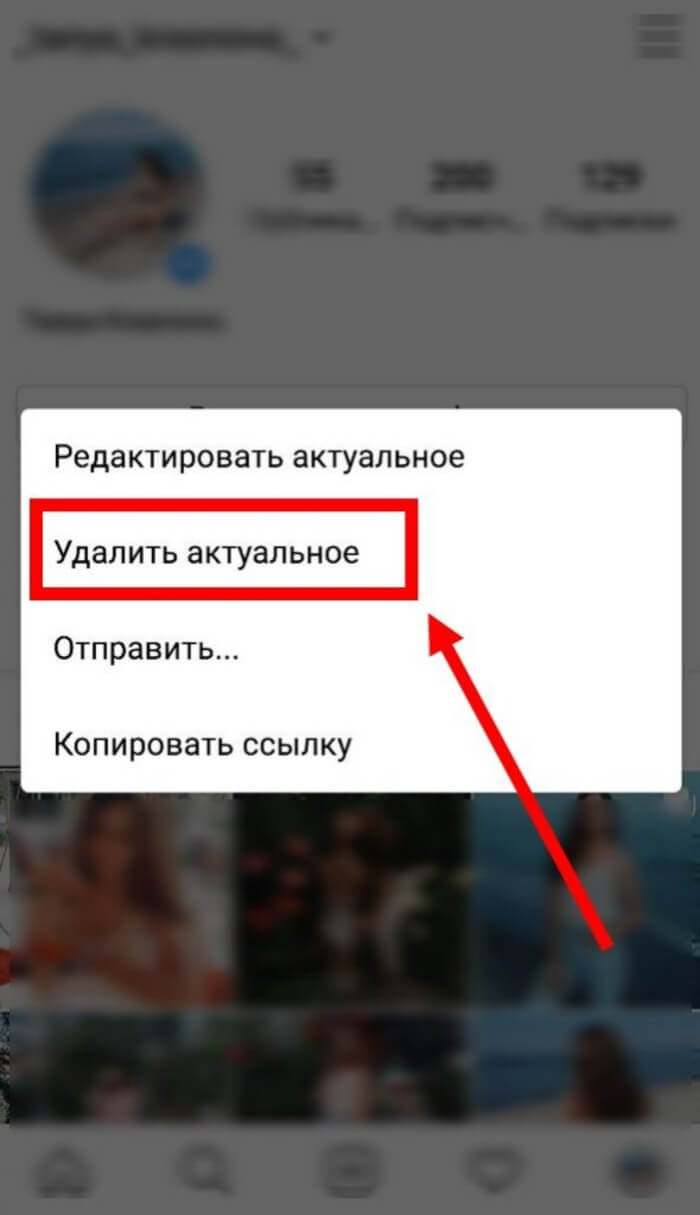
Для того, чтобы изменения вступили в силу нужно подтвердить свои действия.
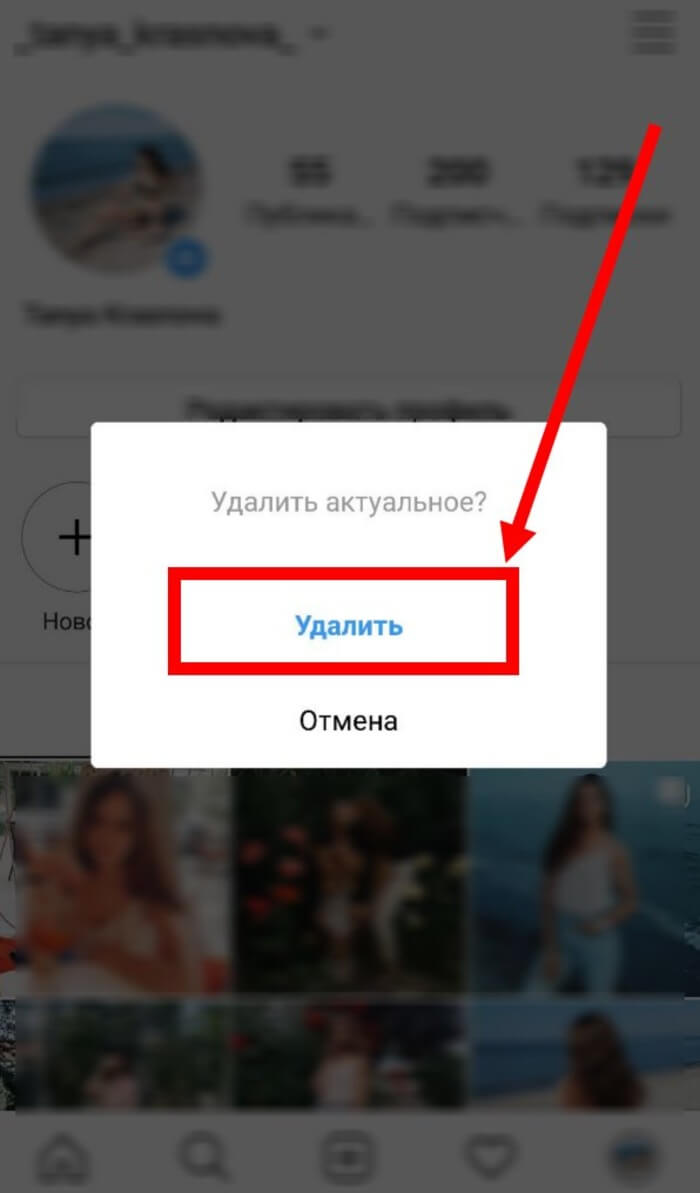
После завершения вышеописанных действий актуальные сторис будут удалены.
На смартфонах фирмы Apple действия практически такие же, как и на андроид:
- Открываем приложение и тапаем (нажимаем пальцем) на иконке профиля. Уточнение: аватарка находится в правом нижнем углу.
- Под разделом «основная информация» увидите актуальные сторис.
- Выделяем необходимый раздел актуального и удерживаем до момента появления контекстного меню.
- Нажимаем удалить из актуального.
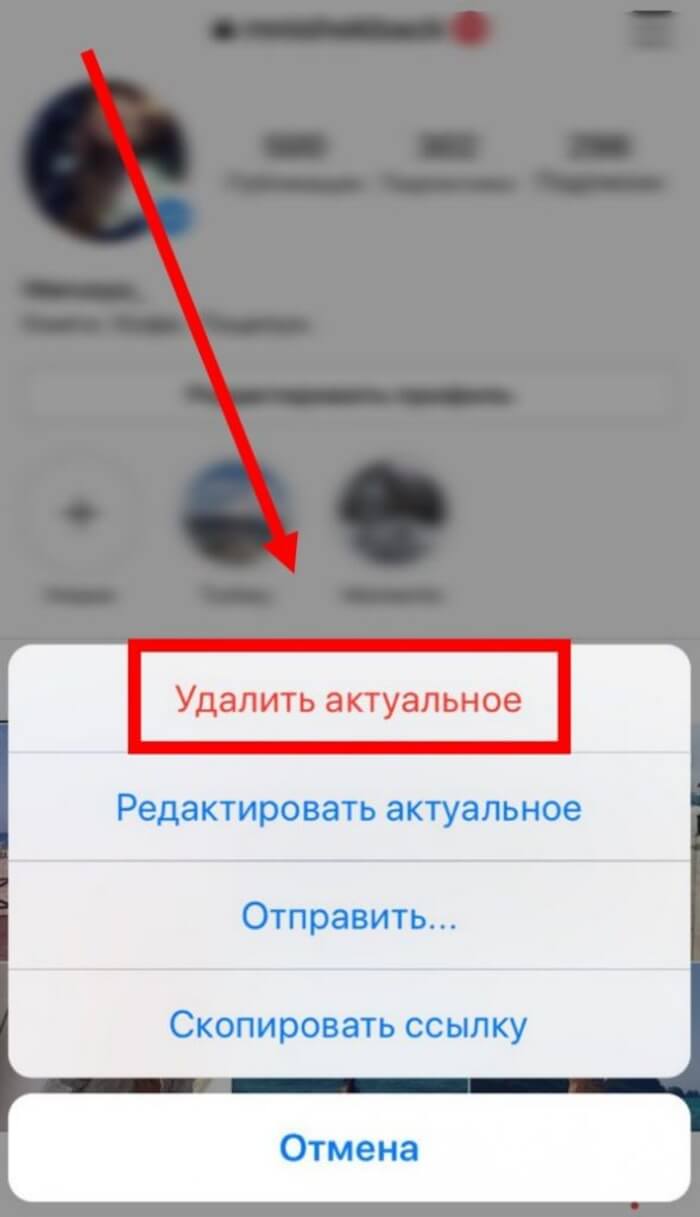
Просмотр истории
История поиска инстаграм сохраняет абсолютно все запросы. Очищать ее требуется хотя бы по причине конфиденциальности. Есть способ, как посмотреть историю поиска в инстаграме. Сделать это совсем не сложно.
Для этого требуется выполнить такие шаги:
- Нажать на пиктограмму с человечком в верхней части страницы. В случае если есть несколько страниц, то в этом месте будет аватар активного аккаунта.
- Нажать на кнопку с тремя горизонтальными линиями. Она расположена справа вверху страницы.
- Затем потребуется опуститься по экрану ниже и открыть «Настройки».
- После нужно открыть «Безопасность» и дальше пройти в «Доступ к данным».
- Дальше следует перейти в раздел «Действия в аккаунте» и в перечне найти «История поиска».
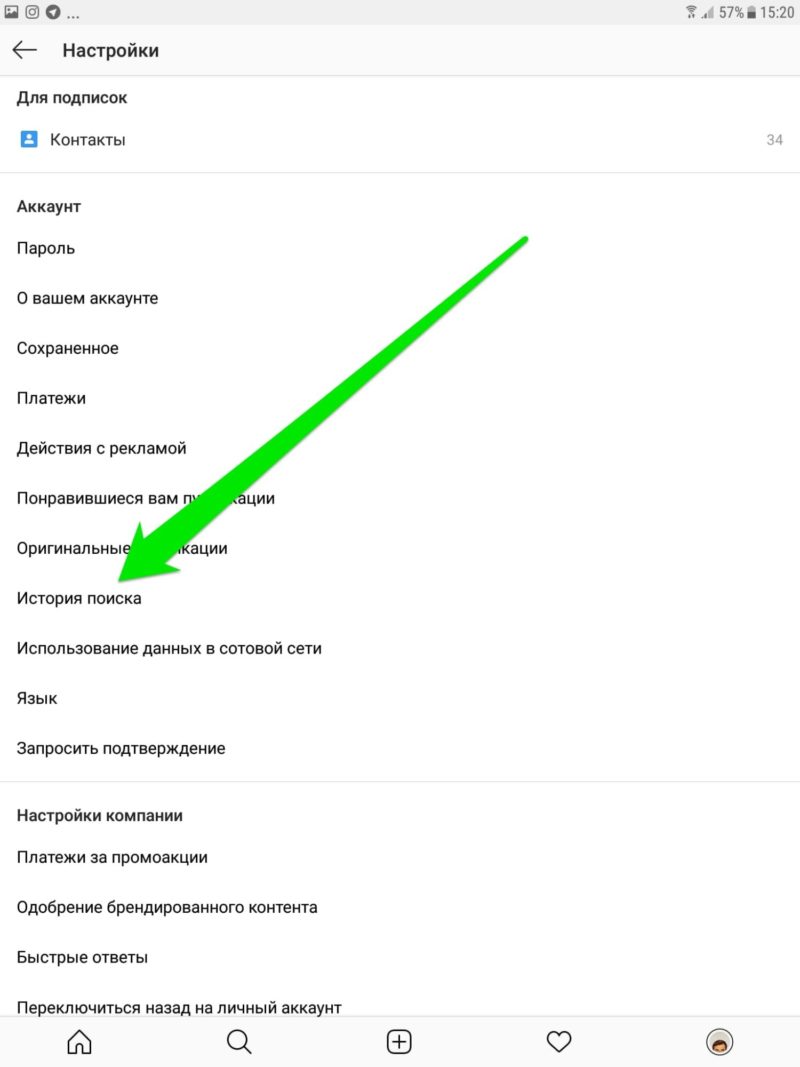
Затем будет открыто окно, в котором можно увидеть все поисковые запросы. Таким способом можно просмотреть, какие запросы были отправлены из профиля.
Чистим Актуальное: удаление отдельных фото
В Актуальном можно удалить все записи сразу или выделить те, которые нужно оставить.
Чтобы убрать один из разделов в Актуальном:
- Зайти в Инстаграм – моя страница.
- Зажать палец на выбранной иконке Актуального.
- В выпадающем меню выбрать: «Удалить».
В том же списке расположена функция: «Редактировать». С её помощью можно выбрать посты, которые будут доступны для просмотра, а какие сохранены в Галерее.
Есть два способа, как сортировать Актуальное:
- Нажать по иконке «Актуальное» — пролистать к нужной Stories.
- Снизу три точки – Убрать.
- Подтвердить действие.
Через раздел: «Редактировать», можно указать сразу несколько постов, которые не будут показаны:
- Зажать палец на иконке – Редактировать.
- Перейти – выбрать галочкой те посты, которые будут отображаться.
- Сверху нажать: «Готово».
Что делать при возникновении трудностей
В наиболее сложных ситуациях, когда добиться нужного результата самостоятельно не получается, стоит прибегнуть к последнему способу решения возникших сложностей: помощи операторов поддержки.
Чтобы получить поддержку консультантов, необходимо подробно и честно описать им сложившееся положение и уточнить, в чём они должны помочь. Сотрудники Instagram подскажут правильный порядок действий и постараются объяснить, как поступить, чтобы удалить пост из сторис или избавиться от старых поисковых запросов.
Важным источником полезных может оказаться и страничка справочной информации. Здесь подробно описан процесс уничтожения ненужных файлов, потому нуждающимся в подсказке владельцам аккаунтов останется просто следовать предложенным инструкциям.
Просмотр истории
История поиска инстаграм сохраняет абсолютно все запросы. Очищать ее требуется хотя бы по причине конфиденциальности. Есть способ, как посмотреть историю поиска в инстаграме. Сделать это совсем не сложно.
Для этого требуется выполнить такие шаги:
- Нажать на пиктограмму с человечком в верхней части страницы. В случае если есть несколько страниц, то в этом месте будет аватар активного аккаунта.
- Нажать на кнопку с тремя горизонтальными линиями. Она расположена справа вверху страницы.
- Затем потребуется опуститься по экрану ниже и открыть «Настройки».
- После нужно открыть «Безопасность» и дальше пройти в «Доступ к данным».
- Дальше следует перейти в раздел «Действия в аккаунте» и в перечне найти «История поиска».
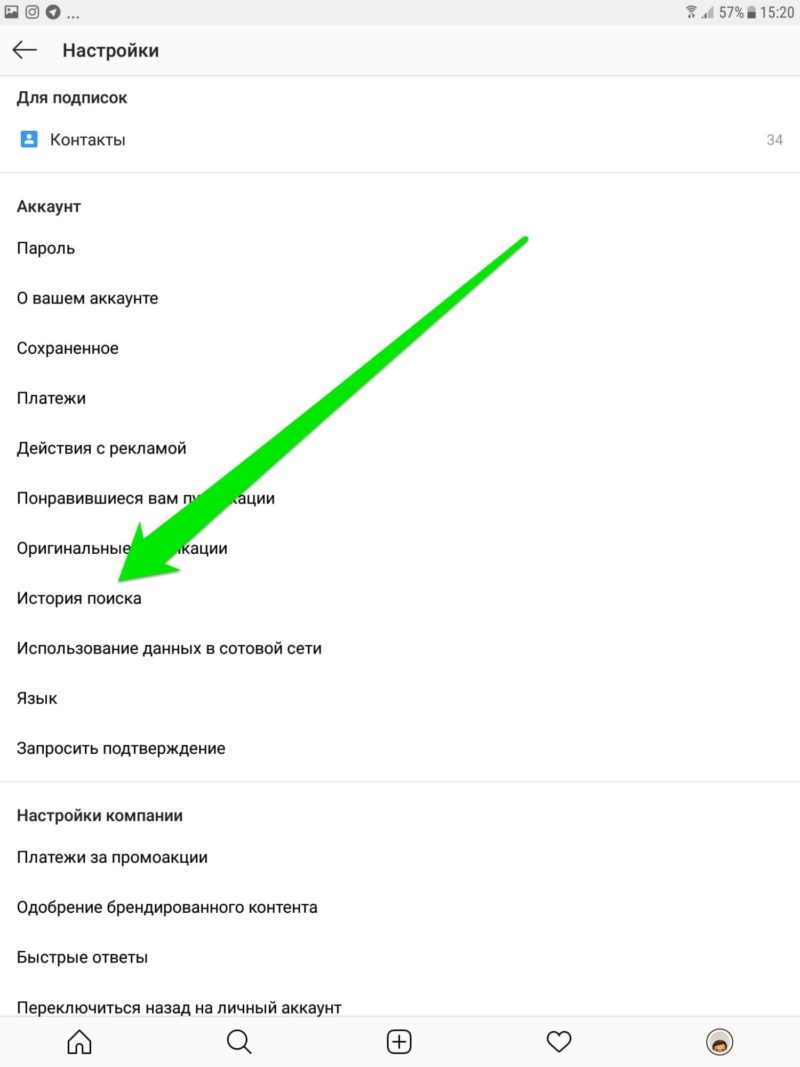
Затем будет открыто окно, в котором можно увидеть все поисковые запросы. Таким способом можно просмотреть, какие запросы были отправлены из профиля.
Как изменить быстрые реакции в Инстаграм
Инстаграм предоставляет ограниченный набор быстрых реакций на сторис, состоящий из восьми штук и изменить их состав не представляется возможным.
Но ни что не мешает отправить любой другой смайлик, установленный на устройстве или найти подходящий в сервисе GIPHY, который интегрирован в Инстаграм.
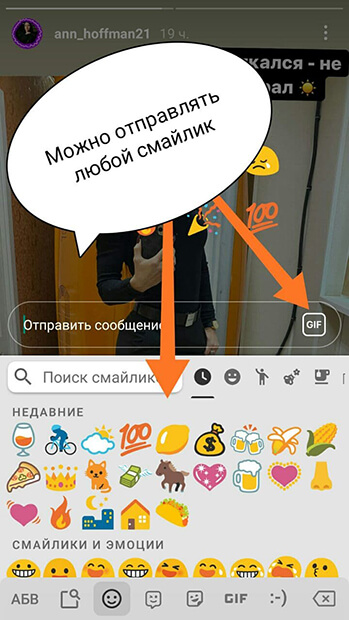 Ответ на историю смайликом
Ответ на историю смайликом
Для отправки любой гифки, как ответ на сторис, нужно во время просмотра истории нажать на текстовое поле, как-будто хотите что-то написать и переключить клавиатуру для выбора гиф–анимации.
Ограничение Инстаграм: для ответа на историю нельзя отправлять картинки и фотографии из памяти телефона.
Удаление истории из архива

При желании можно предоставить доступ Инстаграму сохранять все размещаемые истории в архиве профиля. Через «Настройки» перейдите в раздел «Конфиденциальность», затем – «Настройки истории».
Пролистайте страницу вниз и переместите ползунок вправо на параметре «Сохранить в архив».
Когда программа на смартфоне станет занимать много свободной памяти, можно почистить архив от старых Сторис:

- откройте через нижнюю правую иконку страницу профиля;
- перейдите в архив с помощью иконки в левом верхнем углу;
- переключите параметры отображения на «Истории»;
- выберите нужную публикацию;

удалите Сторис через иконку «Еще».
Как удалить реакцию на историю в Инстаграм
В случае если оценка чужой сторис была сделана ошибочно или вы по какой-то причине передумали отправлять свой ответ, то реакцию нужно удалить.
Чтобы отменить отправку и убрать реакцию, нужно следовать заданному алгоритму:
- Сверните просмотр сторис;
- Перейдите на главный экран (иконка домика в левом нижнем углу) приложения;
- На главном экране в правом верхнем углу откройте диалоги (директ);
- Найдите диалог с тем профилем, которому была отправлена реакция и откройте его;
- Нажмите и удерживайте сообщение с ответом, до появления меню;
- В появившемся меню нажмите «отменить отправку».
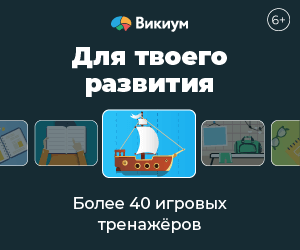

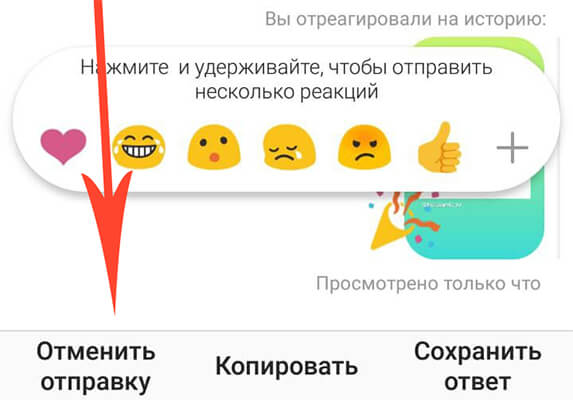 Удалить ответ
Удалить ответ
Стоит иметь ввиду, что отправка ответов на сторис, это по сути обычное сообщение в директ, то есть автор истории мог уже посмотреть сообщение, ещё до его удаления, о чем будет говорить соответствующая надпись «Просмотрено». Поэтому чтобы остаться незамеченным, нужно как можно быстрее убрать отметку.
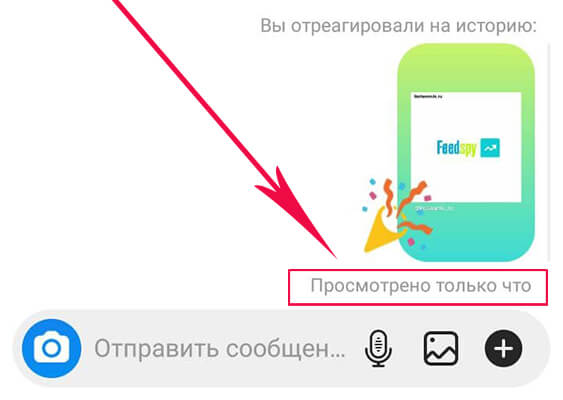 Просмотренная реакция
Просмотренная реакция
Отправленные, а за тем удаленные реакции, до просмотра автором сообщения с отметкой в директе, ни как не отобразятся в профиле автора истории.

Результаты
Перед тем, как очистить историю поиска в инстаграмме, пользователи задумываются, что изменится в результате. Первоначально обновляется подраздел «Интересное». Дело в том, что он формируется на основе запросов пользователя. После очистки истории там появятся иные публикации.
В поиске профилей других пользователей в верхней части экрана станет пусто. До первых запросов в системе. Если же некоторые аккаунты сохранятся, то достаточно нажать на крестик около них. Аналогичная ситуация с хештегами и геометками.
История поиска в инстаграм влияет на многие настройки в профиле. Она затрудняет и замедляет работу приложения. Своевременное удаление истории, запросов и кеша принесет пользу. Система будет работать быстрее и качественнее.
Если пользователь просматривает страницы Инстаграмма со смартфона, то ему стоит также очистить память гаджета от ненужных файлов. Устройство станет работать быстрее. Приложение на гаджете также имеет кеш, который необходимо систематически очищать. Это можно сделать через стандартные настройки телефона или же через функции приложения. Также существуют специальные программы для телефона, которые помогут удалить ненужные файлы, запросы и копии.
Сейчас Инстаграм одна из самых больших и востребованных социальных сетей. Каждый день в соцсеть попадает большая масса разнообразной информации, регистрируются новые пользователи. Сеть оснащена комфортной функцией поиска, которая помогает найти нужного человека или профиль бизнес-страницы. Пользователь часто использует эту функцию. Своевременное очищение истории поиска способствует качественной работе приложения и устройства. А если несколько пользователей применяют для входа в Инстаграм один и тот же гаджет, то очистка истории будет очень полезна.
Как удалить историю в Инстаграмме
Тем, кто пытается выяснить, как удалить историю из Инстаграмма, и подразумевает при этом очищение поисковых запросов, придётся воспользоваться иным подходом. Чтобы удалить ставшие ненужными сведения, понадобится:
- зайти на персональную страничку в фотосети;
- переключиться в раздел настроек (кликнув иконку с изображением шестерёнки на айфоне или с тремя точками для смартфонов на андроиде);
- после чего останется выбрать подходящий пункт в предложенном списке действий;
- и подтвердить принятое ранее решение.
Дополнительно требуется указать, что при использовании социальной фотосети через компьютер или ноутбук требуется просто очищать кэш браузера.
Почему пропали Сторис в Инстаграм?
Если сторис не видны в шапке ленты, следует обратить внимание на такие сбои и баги:

Пропали истории друзей
Если на устройстве после открытия приложения пропали ролики и фото друзей, на которых подписан пользователь, могут возникнуть аналогичные проблемы
После появления багов стоит обратить внимание на такие предпосылки, как:. Если у Вас остались вопросы — сообщите нам Задать вопрос
Если у Вас остались вопросы — сообщите нам Задать вопрос
- Устаревание гаджета.
- Долговременное отсутствие обновлений.
- Сбой в сети и проблема с сим-картой.
- Пользователь закрыл доступ для посторонних.
В качестве дополнения можно отметить несоответствие настоящей даты и той, что установлена на устройстве. В подобной ситуации потребуется провести в настройках соответствующие изменения.
Всех людей
Сложности с просмотром контента возникают не только при использовании смартфонов, но ПК. Причины для подобного сбоя могут быть следующие:
- Неподходящее соединение интернета;
- Сильная сетевая перегруженность;
- Несвоевременное обновление, ставшее причиной ошибок;
- Использование несоответствующего браузера;
- Ограничение доступа.
Чтобы устранить проблемы в шапке профиля, нужно провести корректировки, соответствующие перечисленным багам. В магазинах приложений требуется найти последние варианты и проверить обновление. После этой манипуляции решаются проблемы и убираются сбои.
Как добавить историю в инстаграм через компьютер
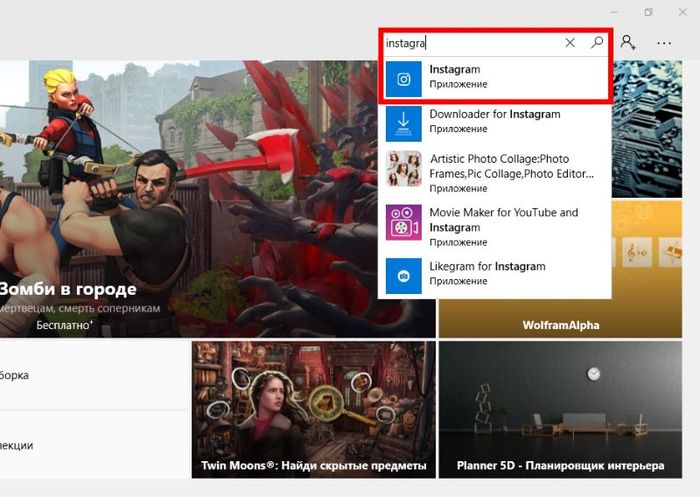
Делается это так:
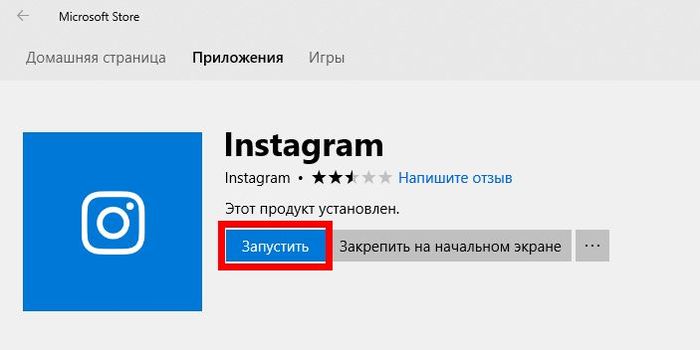
Кроме этого вы также можете использовать эмулятор мобильного устройства, но инструкция для него такая же, как для телефонов и будет представлена чуть дальше.
Сразу после установки вам нужно будет настроить stories. Если вы не сделаете этого, то вам придётся выставлять параметры для каждой истории в отдельности. Если вас такой вариант не устраивает, следуйте дальнейшей инструкции:
На этом предварительная подготовка приложения заканчивается, и мы переходим непосредственно к тому, как сделать историю в инстаграм. Следуйте данной инструкции:
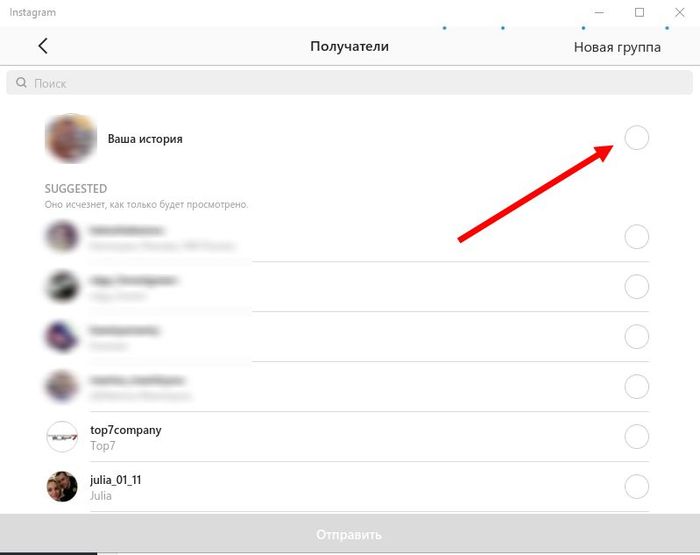
После этого ваши фото попадут не в профиль, а в stories. Если вдруг вы не поняли, как добавить видео в историю в инстаграм с компьютера, то точно также, снимаете через телефон, переносите на ПК и добавляете (либо через веб-камеру).
Как сделать постоянные сторис: пошаговая инструкция
Чтобы сделать актуальные stories, следуйте простой инструкции:
- Сначала опубликуйте историю. Нажмите на синий плюсик на главной фото профиля.
- Снимите историю или добавьте фото/видео из библиотеки. Нажав на нижнюю правую иконку два раза: выбрать фото, и после его обработки опубликовать.
- После того как история загрузилась и опубликована заходим в нее.
- Нажимаем на иконку в виде сердца «добавить в актуальное».
- Этап создания папки «актуальное»: вводим название для папки и нажимаем «добавить».
- Система выдает сообщение, о том, что актуальное добавлено и предлагает просмотреть как это выглядит в профиле на странице. Раздел с актуальными stories создан и доступен для просмотра.
Удаление сторис в Инстаграм
Существует всего два основных способа, позволяющих очистить неудавшиеся фотографии из временной публикации – в браузере смартфонов или компьютеров, в мобильном приложении. Алгоритм работ на обоих устройствах мало отличается. Главное различие состоит в интерфейсе. Например, в браузере функционал значительно ограничен по сравнению с официальным приложением Инстаграма. Это получилось из-за того, что изначально разработчики создали Инстаграм для смартфонов. Некоторые иконки находятся не на своих местах, в браузере можно только просматривать публикации и ставить лайки, но невозможно переписываться в личных сообщениях Директа.
Скрываем определенный поисковый запрос
Иногда возникает необходимость не в удалении истории поиска, а потребность скрыть (спрятать) определенные поисковые запросы. Как поступить в таком случае? Что делать? Процесс совершенно простой, конечно, при условии, что делать все четко по инструкции.
Чтобы скрыть определенный поисковый запрос потребуется:
- С вашего мобильного устройства зайти в приложение.
- В верхней части экрана найти и кликнуть на кнопочку, пиктограмма которой изображена в виде «Лупы». Это поможет открыть поисковую форму.
- Переходите на вкладку «Лучшие»/»Недавние», затем прикоснитесь и удерживайте поисковый запрос, который вы хотите удалить. Спустя некоторое время появится выпадающее меню, где вам следует выбрать и кликнуть пункт «Скрыть».
Как скрыть отдельные аккаунты в Инстаграме
Вы можете заметить, что часто встречаете одних и тех же пользователей в рекомендуемом. Если вам это не нравится, есть способ скрыть учетные записи из истории поиска в Инстаграме . Выполните следующие простые шаги:
- Откройте приложение и войдите в свой профиль.
- Нажмите на значок лупы внизу экрана. Затем перейдите на «Панель поиска», расположенную в верхней части экрана.
- Здесь четыре варианта: лучшее, аккаунты, теги и места. Выберите «Лучшее» или «Аккаунты».
- Кликните на крестик рядом с пользователем, которого хотите скрыть. После этого действия вы больше не увидите этих пользователей, если только не будете искать их вручную.








